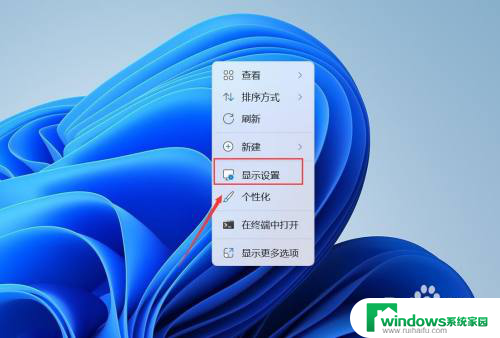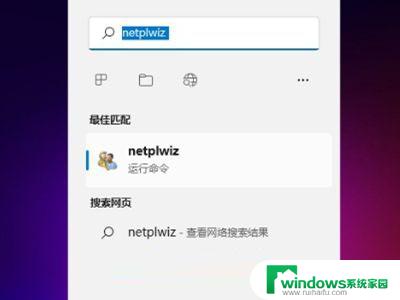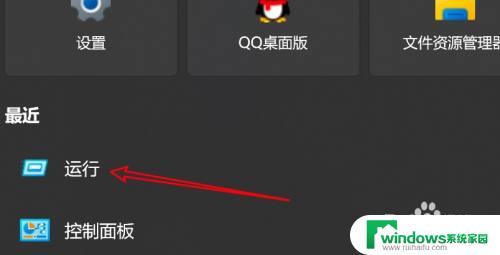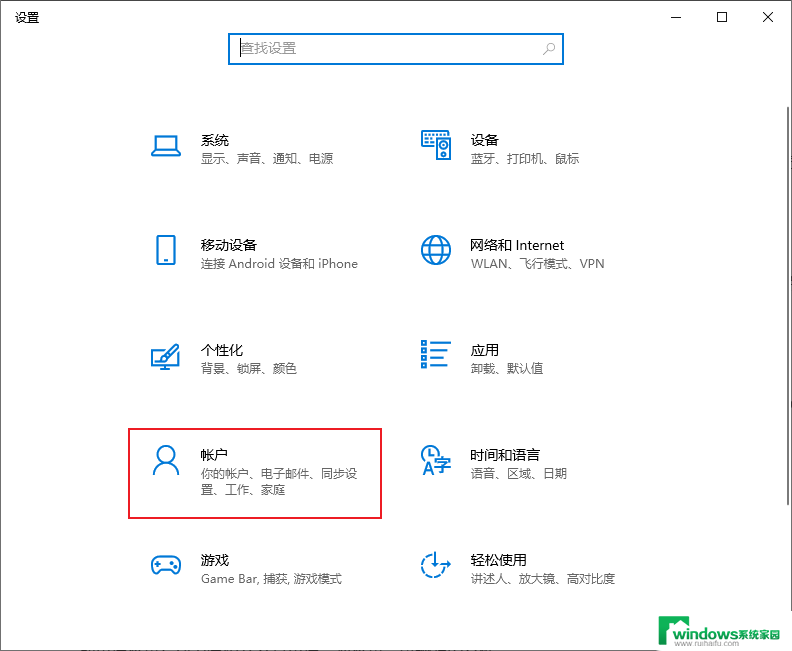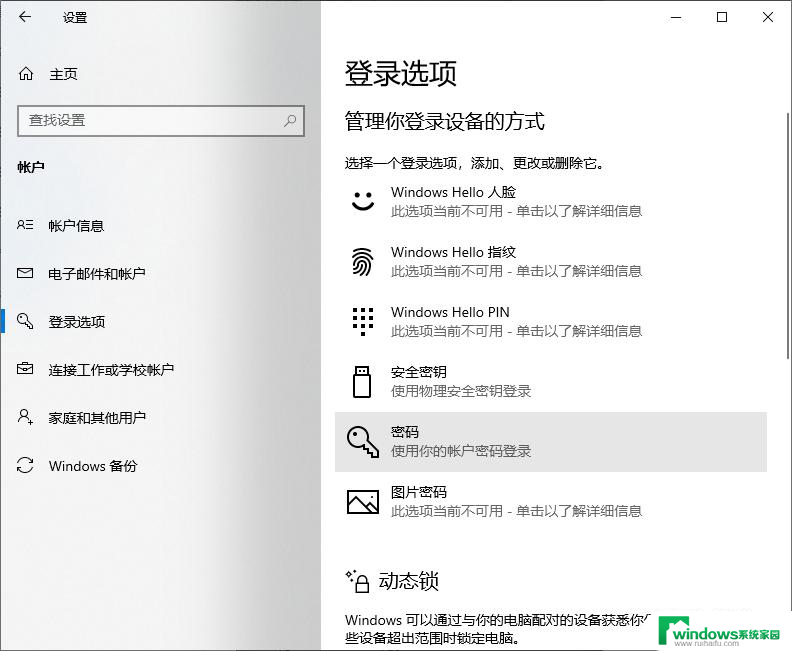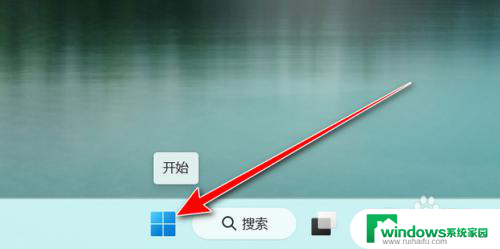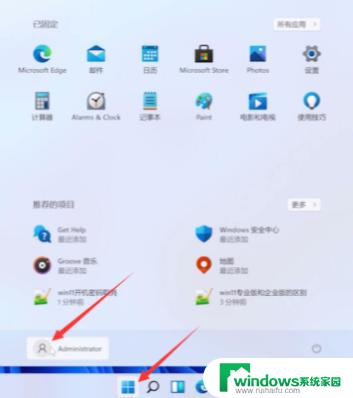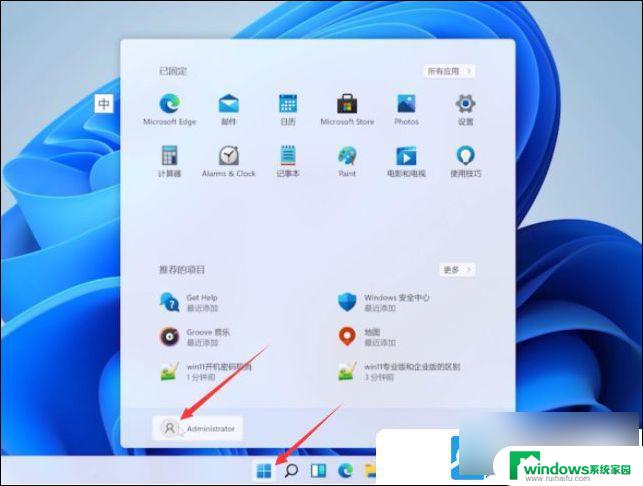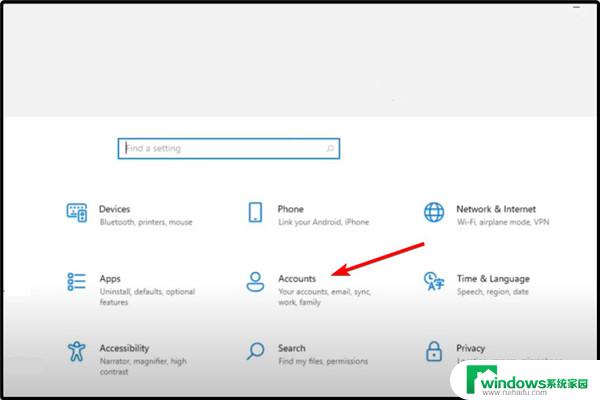win11登陆密码怎么关闭 Win11关闭登录密码步骤
更新时间:2024-11-14 11:32:28作者:xiaoliu
Win11系统是微软最新发布的操作系统,用户在使用Win11系统时可能会遇到一些问题,比如登录密码的设置,在日常使用中有些用户可能觉得输入登录密码麻烦,想要关闭登录密码功能。Win11系统中如何关闭登录密码呢?接下来我们将介绍Win11关闭登录密码的步骤,帮助大家解决这一问题。
步骤如下:
1.进入电脑桌面,鼠标右键单击。勾选“显示设置”。
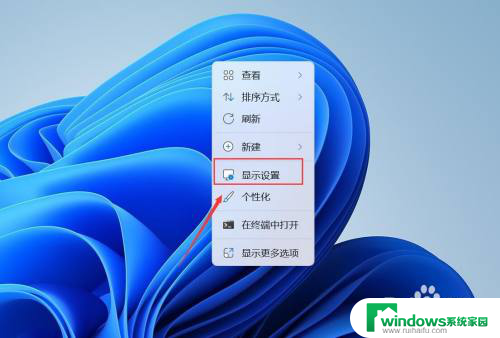
2.进入屏幕,点击“帐户”。
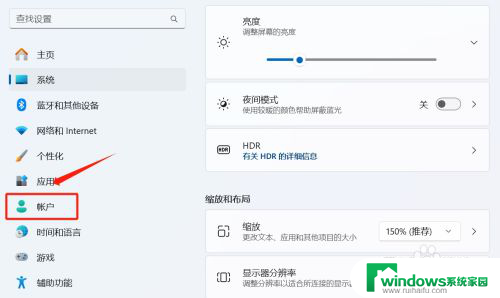
3.进入帐户,点击“登录选项”。
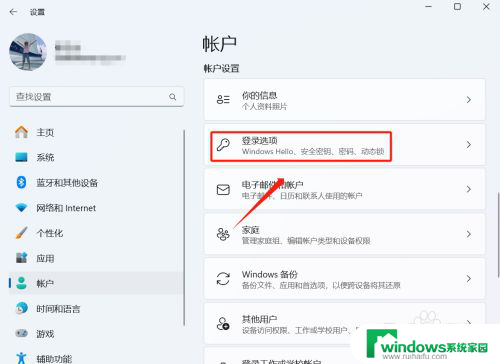
4.进入登录选项,点击“密码”。
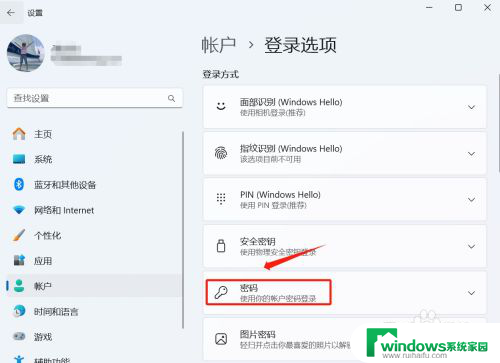
5.进入密码下拉,点击“更改”。
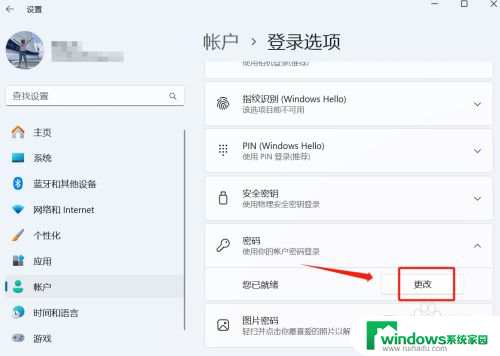
6.进入更改密码,输入当前密码。点击“下一步”。
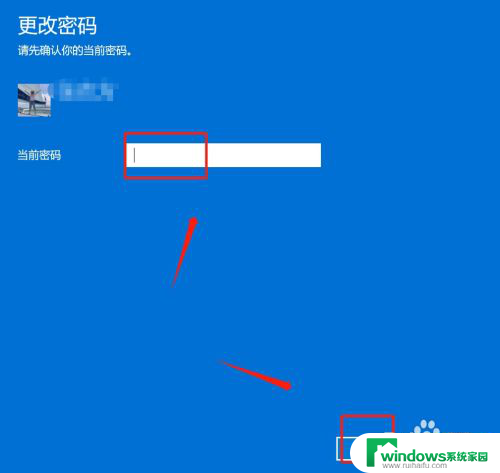
7.进入更改密码,在密码中留空。点击“下一步”。
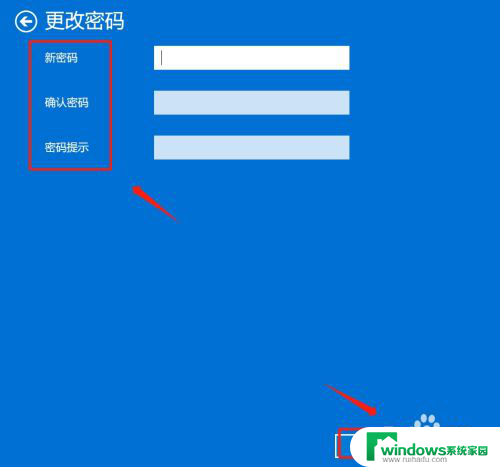
以上就是win11登陆密码怎么关闭的全部内容,有遇到相同问题的用户可参考本文中介绍的步骤来进行修复,希望能够对大家有所帮助。